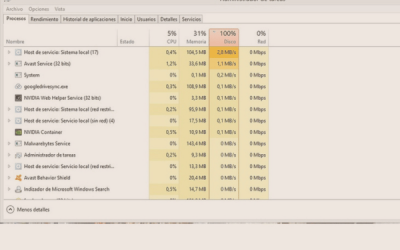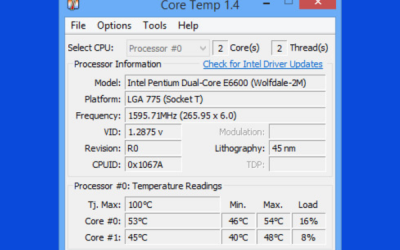www.compuscartucho.com.ar > Blog > Mantenimiento > ¿Cuánto tienes de memoria y disco duro en su pc, notebooks?
¿Cuánto tienes de memoria y disco duro en su pc, notebooks?

Una guía paso a paso, clara y práctica para que cualquier persona pueda verificar cuánta memoria RAM tiene su equipo y cuántos GB tiene (y quedan) en su disco. Ideal para usuarios de Windows,
Windows (10 y 11): métodos sencillos y uno avanzado
Método A — Rápido (Ajustes y Explorador de archivos)
Presiona el botón Inicio → Configuración (engranaje) → Sistema → Acerca de. Ahí verás Memoria instalada (RAM) con la cantidad de GB.
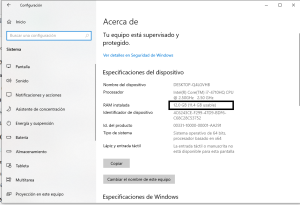
Abrí Explorador de archivos (tecla Windows + E) → Este equipo.
- Bajo “Dispositivos y unidades” verás cada disco con GB libres y capacidad total
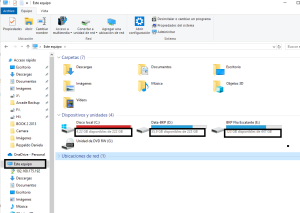
Método B — Administrador de tareas (info más detallada)
- Presioná
Ctrl + Shift + Escpara abrir el Administrador de tareas. - Elegí la pestaña Rendimiento → clic en Memoria.
- Verás la cantidad total de RAM, uso actual, velocidad (MHz) y si hay ranuras libres (por ejemplo: 1 de 2 ranuras usadas).En la misma pestaña seleccioná Disco 0 (o Disco 1, E ) y vas a ver en la parte superior el modelo y en la parte de abajo los gb y ver el tipo (SSD/HDD).
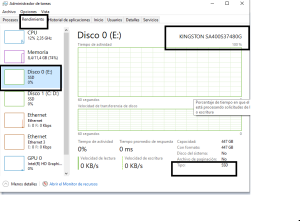
Si tienes alguna duda o necesitas más ayuda con los pasos, ¡no dudes en dejar un comentario o buscar asistencia técnica!